早くも年末となってしまいました。忙しいです(汗
また、一ヶ月ほど更新が滞り申し訳ございません。
今回は、Windows10 TH2 になり改善された1つの機能について、簡単なものですが解説。
サイト内リンク:Windows10のデュアルモニター環境でモニターごとに別々の背景を設定する方法
以上記事で、Windows10(TH1)におけるマルチモニター環境で、個々のモニターごとに背景設定するための機能が隠れてしまったことを書いています。その隠れた機能を無理やり表示させるための技について書いています。
ただ、Windows10 TH2 になりこれが改善されましたので、(今更ですが)記事の訂正も含めて新しくその方法を書きます。
マルチモニター環境での背景設定方法
設定する画面へ行く方法は2つあります。
「コントロール パネル」から
これはいつも通り「コントロール パネル」→「個人設定」から行く方法です。
以前のWindowsのように、「個人設定」に「デスクトップの背景」などが表示されるようになっています。
「設定」から
Windows10からスタートボタンより「設定」が選べるようになっています。
「設定」から「パーソナル設定」→「背景」で設定画面が表示されます。
設定方法
「パーソナル設定」の「背景」で設定できます。
ここの「参照」から背景となる画像を指定し、候補の画像のサムネイルを右クリックすると「すべてのモニターに設定」「モニター○に設定」という項目が表示されます。認識されているモニター分だけ個別に設定できます。(当環境はトリプルモニターなので、モニター 1 から 3 まで表示されています。)
後は、モニターごとに好きな画像を背景として設定すれば完了です。
やはりこれくらい自由に設定できてほしいですね。
今までのWindowsと同じように設定できますので特に戸惑うことはないでしょう。前回の記事で紹介した小技は必要ありません。
この記事の内容は以上です。






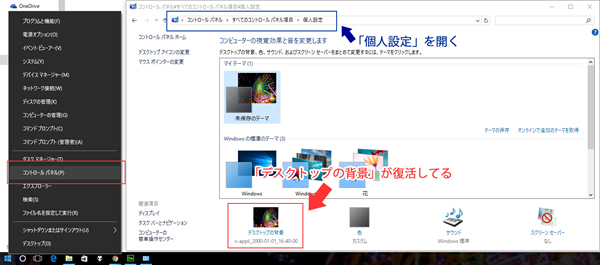
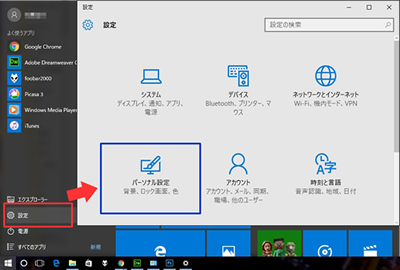
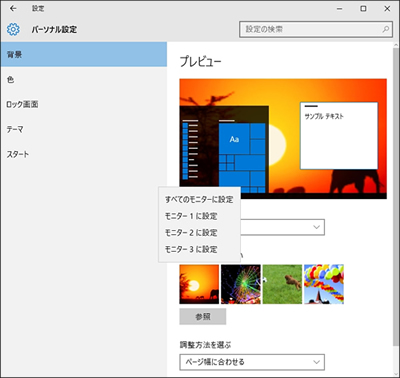







コメント
コメント欄を開く